Si vous avez déjà eu recours à des logiciels comme Photoshop uniquement pour effacer le fond de vos photos, iOS 16 introduit une nouveauté très appréciable. Désormais, avec iOS 16, vous pouvez aisément retirer l’arrière-plan de vos clichés directement depuis votre iPhone. Que ce soit un autoportrait ou la photo de votre animal de compagnie, vous avez la possibilité de transformer l’image en une version transparente, utilisable comme autocollant, entre autres. Découvrez comment éliminer l’arrière-plan de vos photos sur iPhone grâce à iOS 16.
Comment supprimer l’arrière-plan des photos sur iPhone (2022)
Plusieurs méthodes s’offrent à vous pour effacer l’arrière-plan de vos images sur iPhone. Nous allons les explorer en détail afin que vous puissiez choisir celle qui correspond le mieux à vos besoins. N’hésitez pas à utiliser la table des matières ci-dessous pour naviguer directement vers la section qui vous intéresse.
Les modèles d’iPhone compatibles avec la fonctionnalité de suppression d’arrière-plan d’iOS 16
Si vous vous demandez si votre iPhone prend en charge cette nouvelle fonction, voici les informations communiquées par Apple. La fonctionnalité repose sur des « capacités avancées d’apprentissage automatique et d’analyse d’images ». En conséquence, Apple a décidé de limiter son accès aux iPhone équipés d’une puce A12 Bionic ou ultérieure. Voici la liste complète des iPhone qui peuvent utiliser la fonction de suppression d’arrière-plan :
- iPhone 13
- iPhone 13 mini
- iPhone 13 Pro
- iPhone 13 Pro Max
- iPhone 12
- iPhone 12 mini
- iPhone 12 Pro
- iPhone 12 Pro Max
- iPhone 11
- iPhone 11 Pro
- iPhone 11 Pro Max
- iPhone XS
- iPhone XS Max
- iPhone XR
- iPhone SE 2ème et 3ème génération
Comment isoler les sujets de l’arrière-plan sur iPhone
Quatre méthodes simples permettent d’isoler un sujet de son arrière-plan. Il est important de souligner que cette fonction fonctionne sur toute image où le sujet est clairement défini. Ainsi, que vous souhaitiez isoler une personne, un animal ou un objet, cette méthode est applicable.
Méthode 1 : Effacer l’arrière-plan depuis l’application Photos
L’application Photos est l’endroit où vous consultez le plus souvent vos clichés. Si vous souhaitez supprimer l’arrière-plan d’une image, vous pouvez désormais le faire directement ici.
- Dans l’application Photos, ouvrez l’image dont vous voulez éliminer l’arrière-plan. Pour cet exemple, j’utiliserai une photo de moi. Maintenant, appuyez longuement sur le sujet jusqu’à ce qu’une lueur blanche apparaisse autour, comme indiqué dans le GIF ci-dessous.
- Vous pouvez maintenant déplacer le sujet qui sera détaché de l’arrière-plan et le faire glisser n’importe où, par exemple dans iMessage (ou WhatsApp).
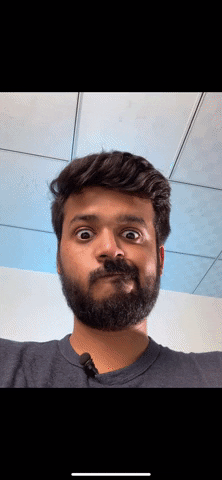
- Une autre option consiste, une fois que la lueur blanche apparaît, à relâcher la pression. Un menu contextuel s’affichera avec les options suivantes :
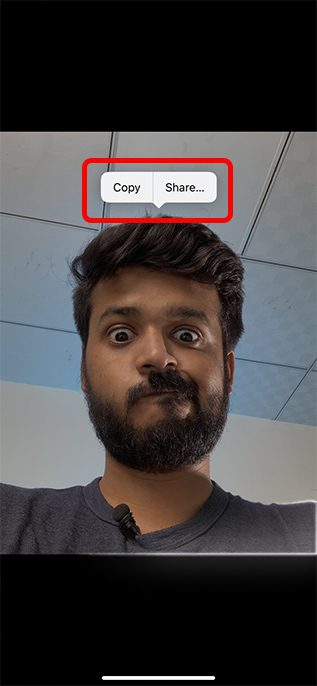
Vous pouvez sélectionner « Copier » pour copier l’image sans arrière-plan, puis la coller où vous le souhaitez. Vous pouvez également choisir « Partager » pour envoyer directement « l’autocollant ».
Méthode 2 : Supprimer l’arrière-plan des images web (Safari uniquement)
Si vous souhaitez créer un autocollant à partir d’une image trouvée sur le web ou simplement supprimer son arrière-plan, vous pouvez le faire directement depuis Safari, sans avoir à télécharger l’image et à utiliser la méthode de l’application Photos. Voici comment procéder avec Safari sous iOS 16 :
- Recherchez l’image dont vous souhaitez supprimer l’arrière-plan dans Safari. Appuyez longuement sur l’image pour faire apparaître un menu contextuel.
- Sélectionnez « Copier le sujet » pour supprimer l’arrière-plan et copier le sujet dans le presse-papier. Vous pouvez ensuite coller l’image (sans l’arrière-plan) où vous le souhaitez.
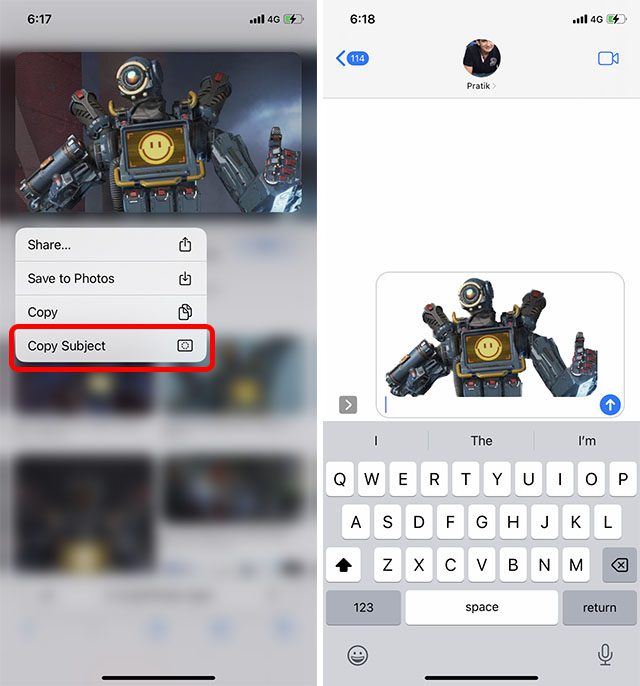
Méthode 3 : Supprimer l’arrière-plan via l’application Fichiers
Il est également possible de supprimer l’arrière-plan d’une image enregistrée dans l’application Fichiers de votre iPhone sans avoir à l’importer dans l’application Photos.
- Ouvrez l’application Fichiers et recherchez l’image dont vous voulez supprimer l’arrière-plan.
- Appuyez longuement sur la vignette de l’image dans l’application Fichiers, puis sur « Actions rapides ». Sélectionnez ensuite « Supprimer l’arrière-plan ».
Et voilà, l’application Fichiers se chargera d’effacer l’arrière-plan de l’image et
L’application Apple Files permet aussi d’isoler simplement les sujets des images.
1. Lancez l’application Fichiers sur votre iPhone, puis accédez à une image.
2. Appuyez longuement sur l’image et choisissez Actions rapides. Ensuite, sélectionnez Supprimer l’arrière-plan dans le menu qui apparaît.
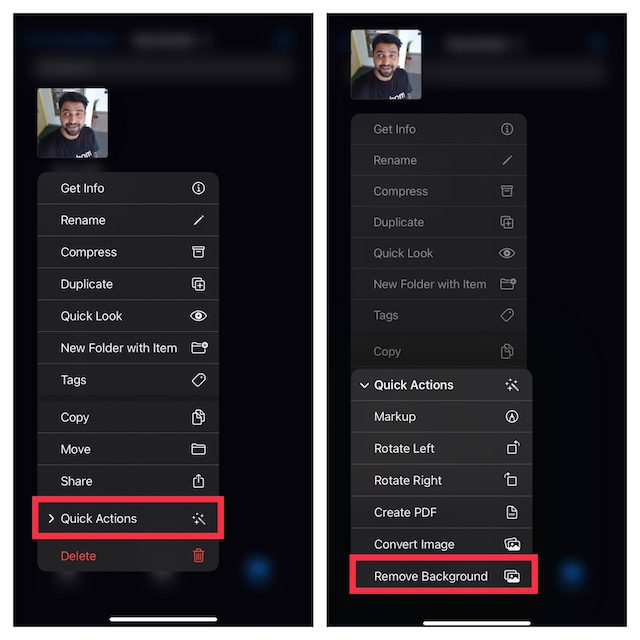
L’application Fichiers supprimera instantanément l’arrière-plan de l’image et l’enregistrera au même endroit.
Note : L’option « Supprimer l’arrière-plan » de l’application Fichiers apparaît également sur notre iPhone X, bien que cette fonction ne soit pas officiellement prise en charge sur ce modèle. Cela laisse supposer qu’Apple aurait peut-être pu rendre l’iPhone X compatible avec la fonction « Supprimer l’arrière-plan ».
Quelles sont les applications compatibles avec l’outil de suppression d’arrière-plan d’iOS 16 ?
La fonctionnalité de suppression d’arrière-plan d’iOS 16, qui est une extension de la fonction de recherche visuelle introduite avec iOS 15, est étroitement intégrée à la plupart des applications système. Voici quelques exemples d’applications où cette fonctionnalité fonctionne parfaitement :
- Photos
- Safari
- Messages
- Fichiers
- Notes
Comment supprimer l’arrière-plan des images sur les modèles d’iPhone non compatibles
Apple ayant exclu de nombreux iPhones de cette nouvelle fonctionnalité « supprimer l’arrière-plan » avec iOS 16, si vous possédez un iPhone plus ancien, vous devrez utiliser des solutions tierces pour obtenir des résultats similaires.
L’outil que nous vous recommandons pour supprimer l’arrière-plan des images est le site web remove.bg (visite). Cet outil en ligne vous permet de télécharger une image (ou même d’en prendre une avec l’appareil photo de votre iPhone). Le site web supprimera l’arrière-plan et vous pourrez ensuite télécharger l’image sans celui-ci.
Si vous recherchez d’autres options pour supprimer les arrière-plans de vos images, vous pouvez consulter notre article sur la suppression d’arrière-plan sans Photoshop.
Supprimer facilement les arrière-plans des images dans iOS 16
Voilà, vous savez maintenant comment supprimer l’arrière-plan et isoler les sujets de vos images sous iOS 16. Cette nouvelle fonctionnalité est très pratique pour extraire rapidement un sujet d’une image, même si, pour ma part, je l’utilise surtout pour créer des autocollants. Mais comment comptez-vous utiliser cette fonctionnalité ? Et à quelle fréquence avez-vous besoin d’isoler un sujet sur vos photos iPhone ? N’hésitez pas à partager vos réflexions dans les commentaires ci-dessous.